您是否由于错误代码8C230002而无法在Xbox上购买或观看内容?一些用户在尝试购买或在其控制台上观看内容时不断收到此错误。
抱歉,Xbox服务出现问题。稍后再试.有关此问题的帮助,请访问www.xbox.com/errorhelp。
状态代码:8C230002
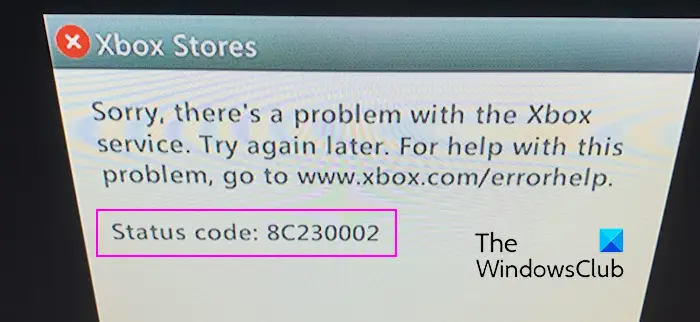
这种错误代码通常是由于暂时的服务器或网络问题引起的。但是,还有可能是由于帐户的隐私设置或家长控制等其他原因,这些可能会阻止您购买或观看特定内容。
如果您尝试在Xbox控制台上观看或购买内容时收到错误代码8C230002,以下是修复该错误的解决方案:
可能是由影响Xbox服务的服务器问题引起的错误。在尝试其他修复方法之前,请务必查看Xbox状态页面,确保Xbox服务正常运行。
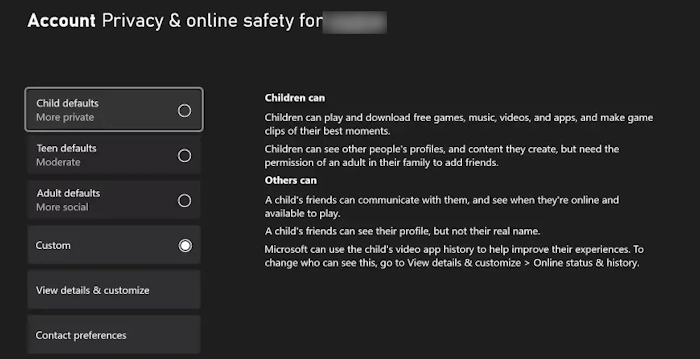
您遇到此错误的另一个可能原因是您的Xbox账户的在线安全和隐私设置。一些设定可能会限制您观看或购买内容。因此,请检查您的账户设置并作出适当调整以解决这一问题。以下是如何调整设置的方法:
完成后,返回您的主屏幕并检查错误代码8C230002是否已解决。
如果孩子或其他成员的帐户出现此错误,您可以请求父帐户对您的帐户的在线安全和隐私设置进行必要的更改。
修复:无法在Xbox上添加好友。
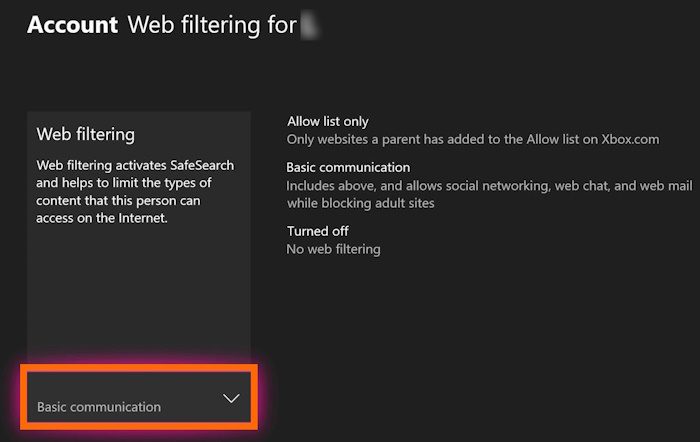
你的账户可能有内容限制,这就是为什么你不能在Xbox上观看或购买某些内容。触发此错误的可能是您的帐户上应用的网页过滤、年龄限制或家长控制。因此,请要求您的Xbox家族组管理员取消限制以修复该错误。
要禁用Xbox上的网页过滤选项,请执行以下步骤:
同样,您可以通过设置访问内容选项来更改年龄限制。打开指南菜单,转至配置文件&;系统&>设置&>帐户&>家庭设置&>>管理家庭成员,选择成员,然后在访问内容下设置所需的年龄。
请参阅:当前配置文件不允许在Xbox Live上播放。
如果您使用的是辅助帐户,则可以使用Xbox.com上的游戏市场购买内容。
要做到这一点,打开PC上的网络浏览器,然后转到Xbox 360 Marketplace或Xbox Store网站。然后,登录到与您的Xbox帐户链接的Microsoft帐户。现在,搜索您要购买的游戏或内容,或下载并下载它。接下来,在活动下载部分检查您的Xbox游戏机;游戏应该已在您的游戏机上下载。
如果错误仍然存在,您可以联系Xbox支持团队以获得所需的帮助。





